win10用户账户控制总是弹出来怎么取消 win10用户账户控制如何关闭
更新时间:2024-04-04 17:00:27作者:yang
Win10用户账户控制总是弹出来,让人感到困扰,为了解决这个问题,我们需要了解如何取消Win10用户账户控制,以及如何关闭它。用户账户控制是Windows系统中的一种安全功能,它可以帮助阻止未经授权的更改和应用程序对系统的访问。有时候用户可能觉得这个功能过于频繁地弹出提示框,影响了系统的使用体验。下面我们将介绍如何取消和关闭Win10用户账户控制,让您的系统更加顺畅。
具体方法:
1、在桌面找到控制面板打开,如果桌面没有请从小娜(左下角小圆圈)出搜索控制面板。选择 系统和安全
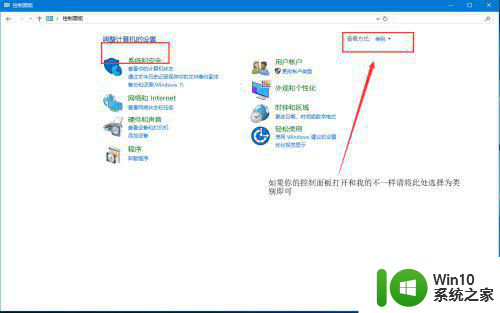
2、在安全和维护下,选择 更改用户账户控制设置
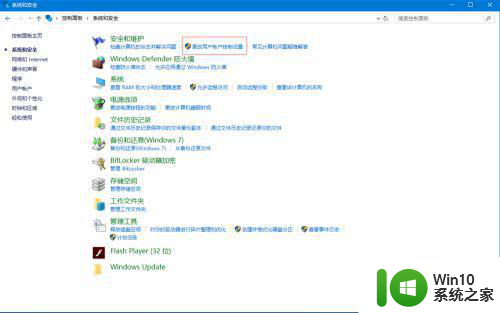
3、打开用户账户控制设置后,滑动条可以调节安全等级,总是出现窗口就是因为安全等级过高导致的。
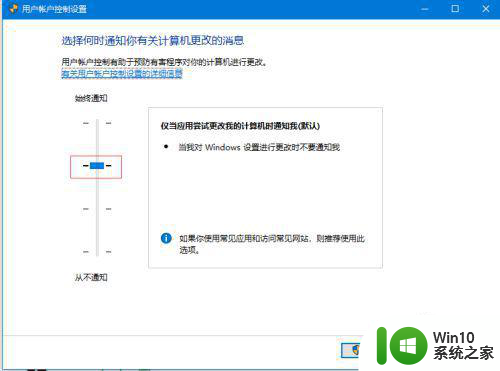
4、我们将滑动条拖动至最下侧从不通知。然后确定,此时在电脑就彻底关闭了用户账户控制选项
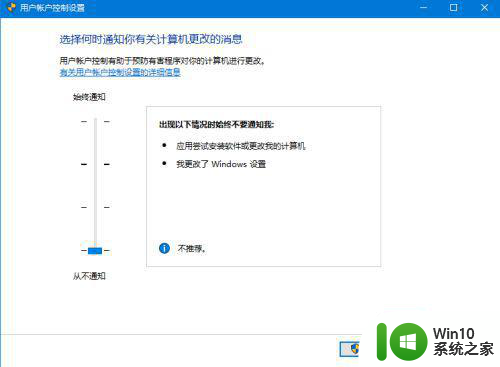
如果实在找不到控制面板此方法也可设置
1、按win+R,打开 运行,输入msconfig,如下图
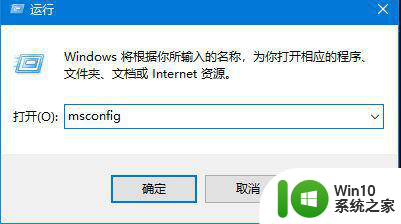
2、在系统配置 界面下选择 工具, 更改UAC设置,启动,此时画面会跳到步骤一的第三步,设置过程同上。
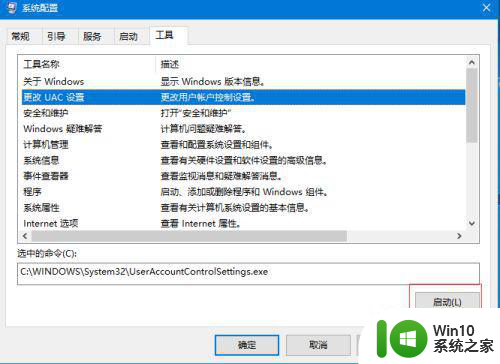
以上就是win10用户账户控制总是弹出来怎么取消的全部内容,还有不清楚的用户就可以参考一下小编的步骤进行操作,希望能够对大家有所帮助。
win10用户账户控制总是弹出来怎么取消 win10用户账户控制如何关闭相关教程
- 怎么关闭win10用户账户控制 Win10用户账户控制如何取消
- win10如何取消用户账户控制 win10如何关闭用户账户控制功能
- win10用户账户控制怎么取消 如何关闭Win10用户账户控制提示
- win10用户账户控制弹窗老是出现怎么取消 win10用户账户控制弹窗如何关闭
- 如何关闭win10用户账户控制总弹出的通知提醒 win10用户账户控制总弹出通知提醒消除的方法
- win10关闭用户账户控制提醒 如何停止Win10账户控制弹出
- win10 20h2怎么取消用户账户控制 win1020h2用户账户控制怎么关
- win10关闭用户账户控制的方法 win10怎么关闭用户账户控制
- w10用户账户控制如何解除 win10用户账户控制怎么取消
- win10怎么去除用户账户控制 Win10如何关闭用户账户控制
- win10如何关闭用户账户控制弹窗 如何关闭win10用户账户控制弹窗
- win10关闭用户账户控制的弹出窗口的具体方法 win10怎么关闭用户账户控制的窗口
- 蜘蛛侠:暗影之网win10无法运行解决方法 蜘蛛侠暗影之网win10闪退解决方法
- win10玩只狼:影逝二度游戏卡顿什么原因 win10玩只狼:影逝二度游戏卡顿的处理方法 win10只狼影逝二度游戏卡顿解决方法
- 《极品飞车13:变速》win10无法启动解决方法 极品飞车13变速win10闪退解决方法
- win10桌面图标设置没有权限访问如何处理 Win10桌面图标权限访问被拒绝怎么办
win10系统教程推荐
- 1 蜘蛛侠:暗影之网win10无法运行解决方法 蜘蛛侠暗影之网win10闪退解决方法
- 2 win10桌面图标设置没有权限访问如何处理 Win10桌面图标权限访问被拒绝怎么办
- 3 win10关闭个人信息收集的最佳方法 如何在win10中关闭个人信息收集
- 4 英雄联盟win10无法初始化图像设备怎么办 英雄联盟win10启动黑屏怎么解决
- 5 win10需要来自system权限才能删除解决方法 Win10删除文件需要管理员权限解决方法
- 6 win10电脑查看激活密码的快捷方法 win10电脑激活密码查看方法
- 7 win10平板模式怎么切换电脑模式快捷键 win10平板模式如何切换至电脑模式
- 8 win10 usb无法识别鼠标无法操作如何修复 Win10 USB接口无法识别鼠标怎么办
- 9 笔记本电脑win10更新后开机黑屏很久才有画面如何修复 win10更新后笔记本电脑开机黑屏怎么办
- 10 电脑w10设备管理器里没有蓝牙怎么办 电脑w10蓝牙设备管理器找不到
win10系统推荐
- 1 电脑公司ghost win10 64位专业免激活版v2023.12
- 2 番茄家园ghost win10 32位旗舰破解版v2023.12
- 3 索尼笔记本ghost win10 64位原版正式版v2023.12
- 4 系统之家ghost win10 64位u盘家庭版v2023.12
- 5 电脑公司ghost win10 64位官方破解版v2023.12
- 6 系统之家windows10 64位原版安装版v2023.12
- 7 深度技术ghost win10 64位极速稳定版v2023.12
- 8 雨林木风ghost win10 64位专业旗舰版v2023.12
- 9 电脑公司ghost win10 32位正式装机版v2023.12
- 10 系统之家ghost win10 64位专业版原版下载v2023.12